Фото точки - как дополнение к адресу
Для составления маршрута в точку доставки необходим ее адрес. Но нередко случается, что точка доставки по указанному адресу представляет из себя небольшой магазин в торговом центре, или малую архитектурную форму среди множества себе подобных, или вообще место на рынке. Потому поиск подобных "секретных" адресов занимает немало времени, особенно у новых экспедиторов. Муравьиная логистика значительно облегчает поиск подобных точек благодаря возможности делать, хранить и отображать их фотографии. Курьер, прибыв по адресу, открывает фотоальбом, в котором он видит, как выглядит требуемая точка на фото, а если нужно, то и проходы к ней.
Данный функционал можно разделить на несколько блоков:
- Типы фото, их добавление и просмотр в мобильном приложении;
- Типы фото, их добавление и просмотр на сервисе;
- Отображение фото в аналитическом модуле;
- Загрузка фото-ссылок через АПИ;
Все достаточно просто. Ссылки на фотографии можно загружать через API или веб-сервис, после чего они будут отображаться в фотоальбомах точек как на сайте, так и в мобильном приложении. Фото можно также загружать в облако Муравьиной логистики непосредственно с мобильного устройства или ПК. Ниже представлена схема, которая дает наглядное понимание того, как работает описываемый функционал:
Для того, чтобы добавить фото точки в мобильном приложении, необходимо выполнить длительное нажатие требуемой точки из списка маршрута и в открывшемся меню выбрать - фотографии 1. Затем нажать иконку фотоаппарата 2, и из всплывающего списка выбрать способ загрузки фото 3: из галереи телефона, из облачного хранилища или сделать фото с помощью фотоаппарата. По мере добавления фотографий они будут отображаться в фотоальбоме точки. Когда фото будет помечено иконкой в форме облака 4 - значит фото уже добавлено в хранилище Муравьиной логистики. Крестик позволяет пользователю удалить фото. И наконец, если в фотоальбоме точки есть хотя бы одна фотография - такая точка в списке будет выделена символом изображения 5:
Теперь, если данную точку выделит в справочнике администратор сервиса и нажмет кнопку фото 1 - откроется фотоальбом точки, в котором будут отображены фотографии, сделанные экспедитором (передаются по интернет каналу). Выделяя ту или иную фотографию можно отредактировать ее позицию 2 или удалить:
Администратор сервиса также может добавлять фото нажав кнопку +. Есть возможность или загрузить фотографию файлом, или сохранить ссылку на фото:
После добавления фотографий администратором сервиса, фото отображаются в фотоальбоме точки. В мобильном приложении новые фотографии отображаются после обновления маршрута:
Обратите внимание! Фотографии, добавленные администратором сервиса, не могут быть удалены пользователем мобильного приложения.
Фотографии точки также могут быть отображены в аналитическом модуле. Для этого в аналитике откройте раздел Справочники и выберите отчет Фотографии точек. Если у точки есть фотографии - они будут отображены в поле Фото:
Если нужного отчета нет - его необходимо создать. Создайте новый отчет, выберите Витрину данных - Отчет: Справочник точек, поля - как на изображении.
Список точек с ссылками на их фото можно загружать с помощью АРІ метода. Описание нужного метода можно найти, перейдя по этой ссылке.
Если Вас заинтересовал описанный функционал - мы готовы продемонстрировать его работу, выполнить необходимые настройки и предоставить доступ к сервису. Для этого оставьте заявку на сайте Муравьиная логистика.









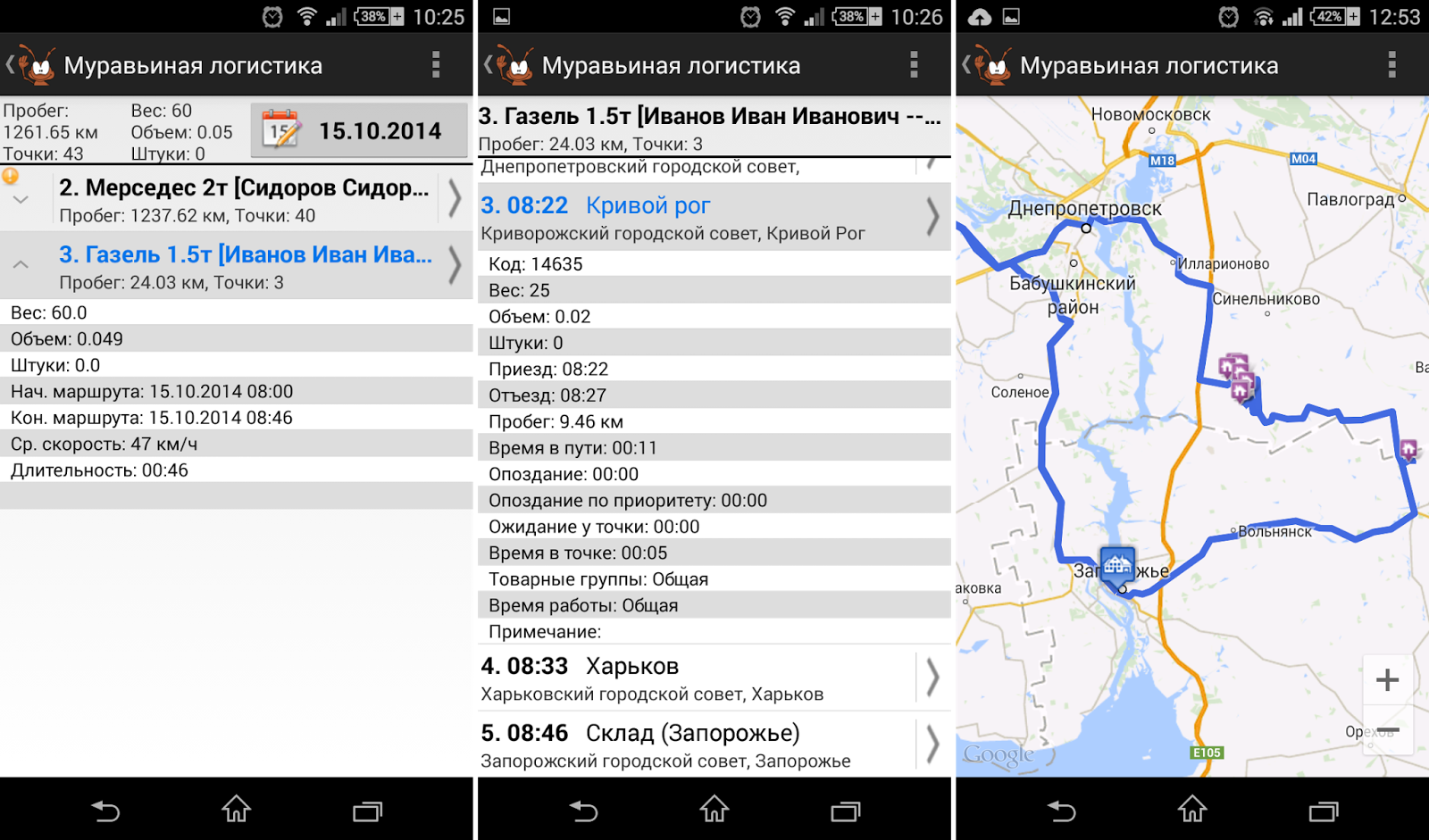
Коментарі
Дописати коментар